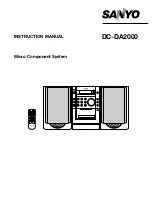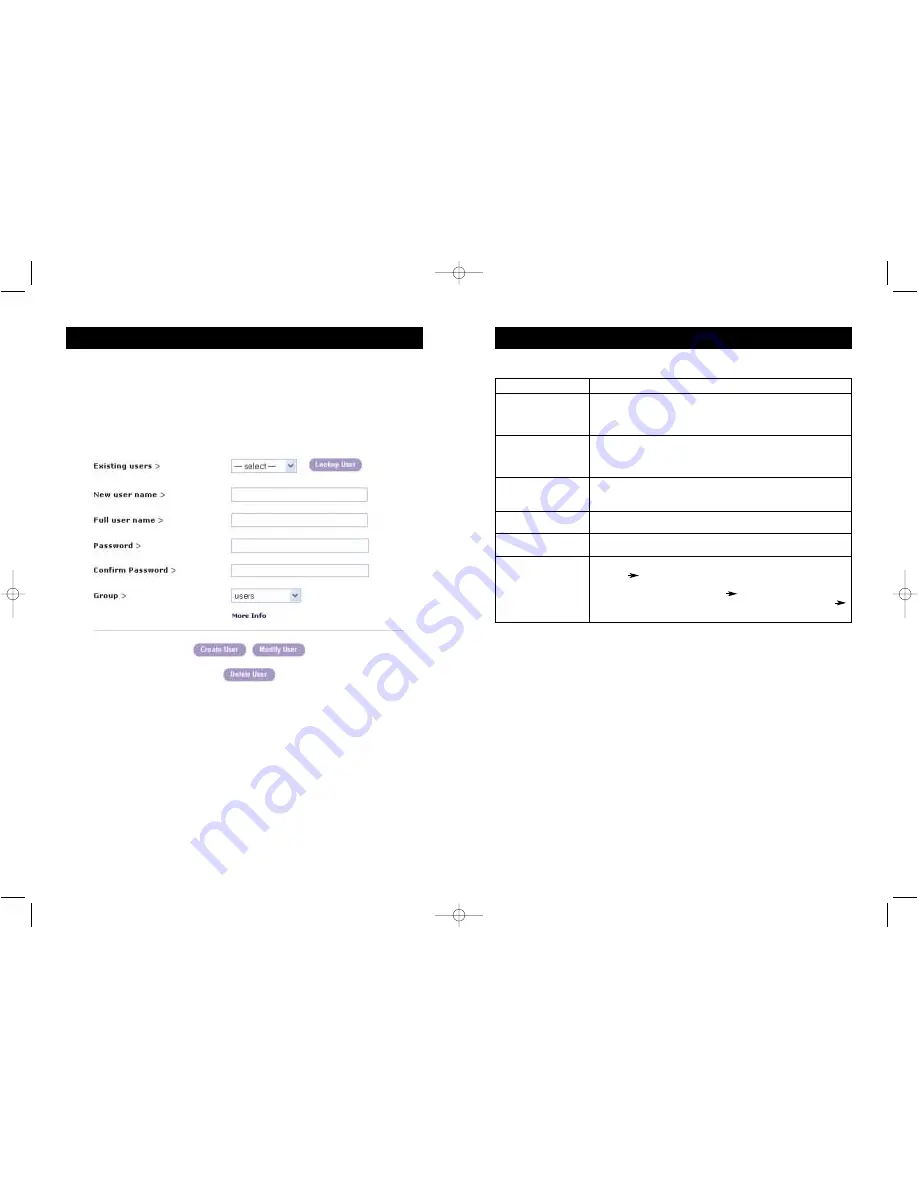
MENÚ DE AJUSTES DE RED
31
Descripción de la tabla de Usuarios & Cotraseñas
Campo
Descripción
Usuarios existentes
Seleccione un usuario existente para su modificación o eliminación.
Una vez que ha sido seleccionado un usuario, haga clic en el botón
de “Lookup User” (Consultar usuario) para ver la información
completa sobre el mismo.
Nuevo nombre de usuario
Con el fin de crear un nuevo usuario, introduzca en este campo un
nuevo nombre de acceso. El nuevo nombre no podrá existir ya como
usuario. En caso de existir, aparecerá un mensaje de error en la parte
superior del panel.
Nombre de usuario
Este es el nombre completo del usuario de acceso.
Contraseña (“Password”) La contraseña para el nombre de usuario. Deberá contener al menos
cuatro caracteres.
Confirmar contraseña
Confirmación de la contraseña anterior.
Grupo (“Group”)
Asignar este usuario a uno de los siguientes grupos:
“super”
Los usuarios de este grupo disponen de todos los
permisos posibles para controlar el sistema de host y la RIPC;
“administrators” (administradores)
los usuarios asignados a este
grupo pueden controlar el sistema de host; y “users” (usuarios)
este grupo dispone tan solo de permisos de visualización.
La gestión de usuarios de la RIPC permite la existencia de 25 usuarios distintos.
Las siguientes secciones describen la forma de añadir, borrar y modificar usuarios.
Añadir usuario
Rellene los campos “New user name” (Nuevo nombre de usuario), “Full user
name” (Nombre de usuario completo), “Password” (Contraseña) y “Confirm
Password” (Conformar contraseña) mostrados en el panel de Usuarios &
Contraseñas. Como alternativa, seleccione el grupo del cual va a convertirse en
miembro el nuevo usuario. Haga clic en el botón “Create User” (Crear usuario).
Borrar usuario
Seleccione un usuario del campo de “Existing users” (Usuarios existentes). Haga
clic en el botón “Lookup” (Consultar). Se mostrará la información completa sobre
los usuarios. Haga clic en el botón “Delete User” (Borrar usuario).
Modificar usuario
Seleccione un usuario del campo de “Existing users” (Usuarios existentes). Haga
clic en el botón “Lookup” (Consultar) para obtener toda la información sobre el
usuario. Todos los campos pueden ser modificados como sea necesario. La antigua
contraseña no será mostrada, pero puede ser modificada. Una vez efectuados
todos los cambios, haga clic en el botón “Modify User” (Modificar usuario).
completo (“Full User
Name”)
(“Confirm Password”)
(“Existing Users”)
(“New User Name”)
MENÚ DE AJUSTES DE RED
30
Usuarios & contraseñas
En el momento del suministro, todas las RIPC se encuentran preconfiguradas
con un usuario supervisor llamado “administrator” (administrador) que tiene la
contraseña “belkin”. IMPORTANTE: Aegúrese de cambiar la contraseña de
usuario-administrador inmediatamente después de haber instalado la RIPC y de
haber accedido por primera vez a la misma.
Panel de Usuarios & contraseñas
La figura de la parte superior muestra el panel de “User & Passwords” (Usuarios
& Contraseñas) del frontal de la RIPC. Su empleo se describe en la tabla
presentada a continuación y el texto siguiente.
P74238ea_F1DE101G-man.qxd 28-04-2003 09:34 Page 30